Wi-Fi現場勘測, 分析, 故障排查可在配備標準802.11a/b/g/n/ac/ax無線網絡適配器的MacBook (macOS 11+)或任何筆記本電腦(Windows 7/8/10/11)上運行。
如果您曾經連接到 Wi-Fi,您會看到彈出一個網路名稱列表。但您是否曾經想知道那些名稱究竟代表什麼?這就是 SSID 的作用所在。每個 Wi-Fi 網路都有自己的名稱,技術上稱為 SSID(服務集識別碼)
了解您的網路SSID可以讓管理和優化Wi-Fi變得更加簡單—無論您只是想在家上網,還是喜歡深入了解高級Wi-Fi設置的用戶。
在本文中,我將介紹什麼是SSID,為什麼它與您的Wi-Fi有關,以及如何輕鬆找到或更改它。此外,我們還會看看一些實用工具,如NetSpot,幫助您分析Wi-Fi並確保您的SSID和網路設置運行順暢。
SSID是什麼,以及您可以在哪裡看到它呢?
SSID(服務集標識符)基本上是您 Wi-Fi 網路的名稱—您在手機、筆記型電腦或智慧型電視上的可用連線列表中看到的那個。您的路由器會廣播這個標籤,以便設備可以輕鬆找到並連接到您的網路,從而在區域內的眾多網路中脫穎而出。
檢查您的 SSID 非常簡單:
- 在 Windows 上:前往任務欄中的 Wi-Fi 圖標,然後查看您當前連接的網路。您看到的名稱就是您的 SSID。
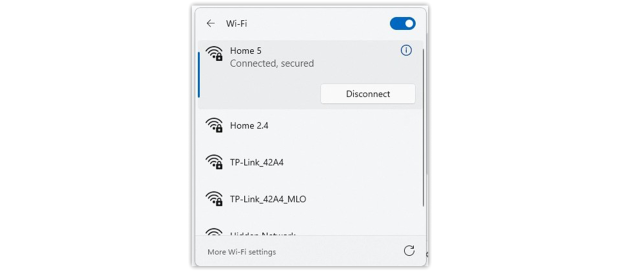
- 在 macOS 上: 從選單列中選取 Wi-Fi 圖示。打勾的網路即為您的 SSID。
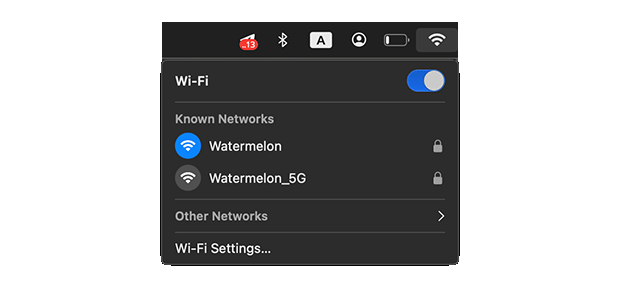
- 在智能手機上: 打開您的 Wi-Fi 設定並查看您現在連接的網路。那就是您的 SSID。
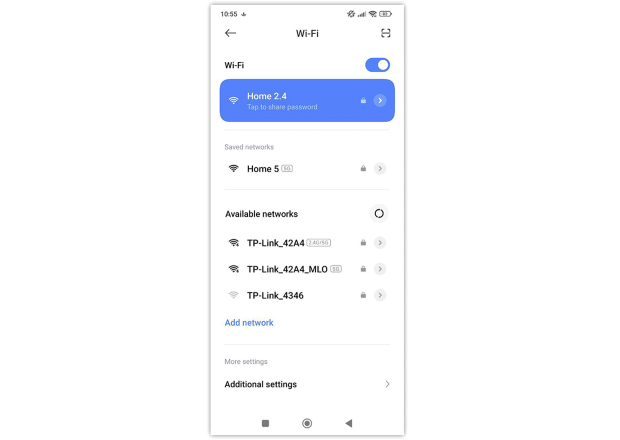
- 在您的路由器上: 通常會印在設備背面或底部的標籤上,通常就在默認密碼旁邊。
- 附加說明: 如果您仍然不確定,您還可以訪問路由器的網頁界面(透過其IP地址,通常是 192.168.0.1 或 192.168.1.1)以查看路由器正在傳播的確切SSID。
還有一些特殊的Wi-Fi 分析器應用程序,它們顯示的不僅僅是網絡名稱(SSID)例如,NetSpot 的檢查模式會向您顯示一個方便的表格,顯示每個附近的網絡、它們的SSID、信號強度、通道和頻率頻段,使您更容易了解周圍的情況。
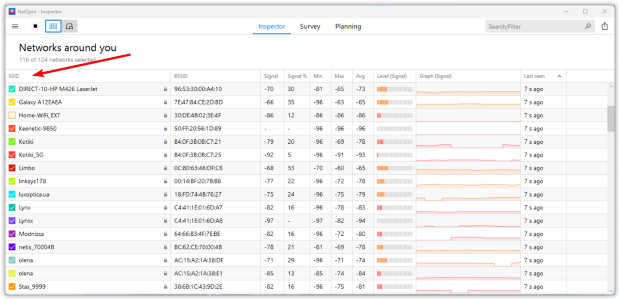
兩個網路可以有相同的SSID嗎?如果看到重複的SSID是什麼意思?
是的,技術上來說兩個路由器(或是接入點)可以發送相同的 SSID(服務集標識)然而,這往往會引起混淆:你的設備可能會自動連接到“錯誤”的網絡或者在切換兩個相同名稱的接入點時困難重重,導致不穩定或速度慢的性能。
大多數網絡管理員建議使用獨特的 SSID,原因有幾個:
1. 簡化設置和故障排除
每個網絡都有明確的名稱(如 MyHomeWiFi 或 OfficeGuest)時,更容易確定你實際上連接到哪裡並診斷問題。
2. 鄰近的多個網絡
在公寓、辦公室或其他擁擠的區域,許多 Wi-Fi 網絡同時運行。相同的 SSID 會讓選擇正確的信號更困難。
3. 提高安全性和監督
獨特的 SSID 更顯眼。如果你發現一個與你相同名稱的網絡,你會更早注意到,並可調查其是否是一個惡意的“邪惡雙胞胎”試圖誘騙用戶連接。
惡意的“邪惡雙胞胎”網絡通常複製合法的 SSID,以便誘騙無意的用戶。其目標是攔截數據或竊取個人信息,因此始終核實你連接的是正確的網絡,通過檢查如 MAC 地址或安全協議等細節。
話雖如此,一些環境—如大型辦公室、校園或倉庫—有意配置多個相同 SSID 的接入點。這是受管理的網絡或網狀設置的一部分,允許無縫漫遊。
但是,在典型的家庭或小型辦公室情況下,最好給每個路由器或接入點一個獨特的 SSID。這樣可以避免混淆,減少安全風險,並讓故障排除更簡單。
如果你在掃描 Wi-Fi 時看到兩個相同 SSID 的網絡,可能只是鄰居使用了默認的路由器名稱(例如,NETGEAR”或“Linksys”或是辦公室中的專業管理設置。即便如此,核對如 MAC 地址或安全協議這樣的細節,確保你連接到正確的網絡而不是冒牌的網絡,仍然是值得的。
如何更改您的 SSID
如果您決定要重新命名您的 Wi-Fi 網路(SSID)無論是為了更好的安全性、個人風格,還是只是為了保持井然有序—以下是進行操作的方法:
連接到您的路由器。
請確保您的設備(筆記型電腦、電腦或手機)已連接到您要重新命名的 WiFi 網路。
存取您的路由器設定:
- 啟動您的網頁瀏覽器,並在地址欄中輸入您的路由器的 IP 位址。通常是 192.168.0.1 或 192.168.1.1)
- 如果您不確定,請檢查路由器上的標籤或參考使用手冊。
前往「無線」或「Wi-Fi 設定」
- 尋找一個名為「無線」Wi-Fi」或「網路設定」的部分。
- 您通常會找到一個標示為 SSID 或網路名稱的字段。
輸入一個新名稱:
- 選擇一個不透露個人詳細資訊(例如您的全名或地址)的名稱。
- 一個獨特的SSID讓您在擁擠的區域更容易找到您的網路。
儲存並重新啟動:
- 點擊儲存或套用。
- 您的路由器可能會要求您重新啟動;如果系統提示,請重新啟動。重新啟動後,您的網路將顯示在新的SSID下。
重新連接您的設備:
- 在重新啟動之後,您需要在您的設備上選擇新的 SSID 並重新輸入您的 Wi-Fi 密碼。
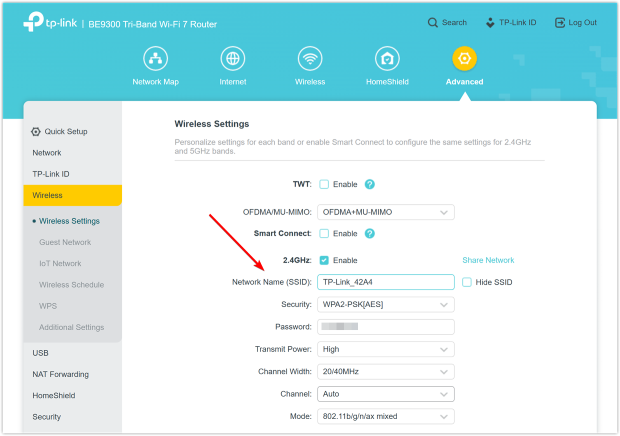
當你選擇Wi-Fi網路名稱 (SSID)時,重要的是要保持實用和安全。一個精選的SSID可以幫助你輕鬆辨識你的網路,並避免不必要的風險。以下是一些良好和不佳的SSID命名實例:
| SSID名稱 | 評論 |
| JohnSmith_WiFi | ❌ 個人信息(如你的名字)並不安全。 |
| MyAwesomeNetwork | ✅ 中立的名稱。易於識別你的網路。 |
| XfinityWiFi | ❌ 通用名稱。可能會被誤認為公共熱點。 |
| Home_5GHz | ✅ 清晰、簡單的名稱。指示這是一個5GHz的網路。 |
| Router123 | ❌ 通用名稱。難以分辨是哪個網路。 |
如果你有多個接入點或網狀系統,建議按照邏輯方式命名你的SSID,例如“Home_WiFi_1stFloor”或“Office_WiFi_5GHz”這樣能讓排除故障更容易,並幫助設備連接到正確的節點。
如果你對改進你的Wi-Fi網路非常認真,僅僅更改名稱是不夠的。你需要一個專業的工具來掃描、分析和排除SSID和周圍網路的故障。這就是NetSpot的用武之地。
NetSpot是一個強大的Wi-Fi分析工具,它可以幫助你:
- 掃描所有附近的SSID,顯示詳細信息如信號強度、頻道、頻段(2.4 GHz / 5 GHz / 6 GHz)和加密方式。
- 檢測不顯示在標準設備列表中的隱藏SSID。
- 使用Wi-Fi熱力圖可視化你的網路覆蓋範圍。
- 評估頻道重疊,選擇最佳頻道以減少干擾。
- 實時查看SSID廣播強度。
你不需要是技術專家也能了解你的Wi-Fi發生了什麼—NetSpot給你提供了網路情況的清晰畫面,並幫助你在幾個簡單步驟中改進它。假設你附近有多個共用相同SSID或使用相同頻道的網路—NetSpot使你能夠輕鬆找到并解決問題。
Wi-Fi安全和隱藏SSID:值得嗎?
隱藏的服務設置識別碼(SSID)是指路由器不公開廣播名稱的 Wi-Fi 網絡。乍看之下,您可能會認為使您的網絡隱形能增加一層額外的安全。
事實上,這更多的是一種小麻煩而非真正的保護:精明的使用者或潛在的入侵者仍然可以使用進階的 Wi-Fi 分析應用程式(如 NetSpot)來偵測隱藏的網絡,這些應用程式會同時顯示可見和隱藏的網絡,包括信號強度、頻道使用和頻帶等詳細信息。
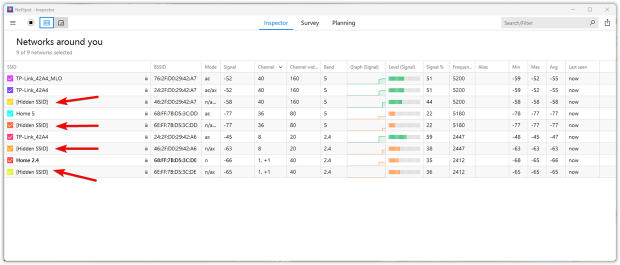
如何有效保護您的 Wi-Fi 網路
如果您認真想保持您的家庭網路安全,以下是一些真正有所幫助的措施:
- 較舊的標準如WEP很容易被破解。切換到現代加密可確保您的數據更難被攔截或解碼。
- 更新您的路由器韌體。
- 設備製造商經常推出韌體更新來修復錯誤並改善安全性,修補潛在的漏洞。請檢查路由器的管理面板或製造商的網站,確保持有最新版本。
- 密碼使用越久,被洩漏、猜到或被盜的風險就越高。創造一個由隨機組合的字母、數字和特殊字符組成的長密碼,可以顯著減少未經授權存取的風險。
- 考慮設置 VPN。
- VPN 透過加密所有傳輸資料並隱藏您的 IP 位址,來保護您的網路流量,降低被駭客或其他第三方監視的風險。如果您在路由器上安裝 VPN,每個連接到您家庭網路的設備將自動受到保護 — 不需要單獨安裝。
- 例如,NordVPN在 118 個國家擁有超過 7,300 台伺服器。它提供了快速的連線速度、強大的加密和多種安全功能。
- 如果路由器級別的設置不可行,您可以將 VPN 應用程式直接安裝在您的設備上,這樣您在任何地方都能保持安全。
- 保持良好的網路安全習慣。
- 請勿點擊可疑的連結,避免使用未經驗證的軟體,並在您的電腦和行動裝置上保留可靠的防毒或防惡意軟體工具。
SSID vs 密碼 — 有何不同?
在設定或連接 Wi-Fi 網路時,兩個關鍵術語總是會出現:SSID 和 Wi-Fi 密碼。雖然它們經常一起出現,但它們的用途完全不同 — 理解它們之間的區別對於有效管理您的無線連接至關重要。
SSID 只是 Wi-Fi 網路的名稱。當您打開設備的 Wi-Fi 設置時,您會在可用網路列表中看到它。它幫助使用者識別要連接的正確網路,尤其是在有許多重疊網路的區域。然而,SSID 本身並不提供任何安全性 — 它只是個標籤。
Wi-Fi 密碼則是保護進入該網路的安全金鑰。沒有正確的密碼,即使 SSID 可見,任何設備也無法加入該網路。這其實是防止未經授權的用戶訪問您的網際網路連接或內部設備的關鍵。
這裡有一個簡單的比較來使區別更加明顯:
| 術語 | 用途 | 是否對所有人可見 | 是否控制訪問權限? |
| SSID | 識別 Wi-Fi 網路名稱 | ✅ 是 | ❌ 否 |
| Wi-Fi 密碼 | 保護網路並保持其安全性 | ❌ 否 | ✅ 是 |
換句話說,SSID 幫助你找到網路,而密碼確保只有授權用戶才能連接。更改 SSID 可以幫助你更好地管理網路,但更改密碼是保持網路安全的關鍵。
結論
您的SSID可能看起來像是簡單的Wi-Fi名稱,但它在您的網路如何運作方面扮演著重要角色。從幫助設備正確連接到改善您的網路安全性和覆蓋範圍,了解SSID是邁向更佳Wi-Fi效能的第一步。
無論您只是想重新命名網路還是深入研究無線優化,使用像NetSpot這樣的工具可以幫助您掌控並充分利用您的Wi-Fi設定。
SSID 常見問題
SSID 是服務集合識別碼的縮寫,是為了識別和連接您的無線網路而分配的唯一名稱。
您的 SSID(Wi-Fi 網路名稱)通常會顯示在以下位置:
- 在路由器或數據機上的標籤。
- 在已連接裝置(智慧型手機、平板或筆記型電腦)的 Wi-Fi 設定中。
- 在路由器的管理介面內。
更改您的SSID名稱:
- 登入您的路由器的網頁設定頁面(通常透過瀏覽器訪問192.168.1.1或192.168.0.1)
- 導航至「無線設定」
- 在SSID字段中輸入新的網路名稱。
- 保存變更並重新啟動路由器。
SSID 廣播是指您的路由器公開廣播其網路名稱,使設備能夠輕鬆地查看和連接。禁用它可以在隨意瀏覽中隱藏您的網路名稱,這可以增加一點隱私優勢,但並不會顯著提高安全性。
專家提示: 禁用 SSID 廣播不會阻止決心入侵者,因為仍然可以使用特殊工具檢測到該網路。
- SSID 以名稱辨識整體的無線網路。
- BSSID(基本服務集識別碼)是較大範圍的 Wi-Fi 網路中,具備唯一識別的特定存取點(類似 MAC 位址)
- 在 iPhone 上:前往設定 > WiFi。您目前的網路 (SSID) 會在頂部顯示並打上勾。
- 在 Android 上:打開設定 > 網路與網際網路 > WiFi。連接的SSID將顯著顯示。
更改 SSID 僅僅是重新命名您的網路。更改後,您需要使用新的 SSID 和现有的 Wi-Fi 密碼重新連接所有設備到該網路。
